
Brian Curtis
0
1441
182
 Uzun zamandır Windows Gezgini (Windows'ta masaüstünden klasör taramasına kadar her şeyi kontrol eden işlem), tıknaz, yavaş ve tartışmasız bir dosya gezgini olduğu için kötü bir üne sahipti. Windows'un daha yeni sürümleri (yani, 7) bu konuda iyileştirildi, ancak hala eksik olan birkaç seçenek ve özellik var..
Uzun zamandır Windows Gezgini (Windows'ta masaüstünden klasör taramasına kadar her şeyi kontrol eden işlem), tıknaz, yavaş ve tartışmasız bir dosya gezgini olduğu için kötü bir üne sahipti. Windows'un daha yeni sürümleri (yani, 7) bu konuda iyileştirildi, ancak hala eksik olan birkaç seçenek ve özellik var..
Hobi programcıları sayesinde, bazı işlevler eklemek veya hızını düzene sokmak isteyip istemediğinizi Windows Gezgini'nizde değiştirmek veya değiştirmek için kullanabileceğiniz birkaç seçenek ve araç var..
Küçük Resim Önizlemesini Devre Dışı Bırak
Küçük Resim Önizleme özelliği etkin olduğunda, Windows Gezgini'ndeki klasör ve dosya simgeleri temsil ettikleri şeyin küçük resimleri olacaktır. Bu bir video dosyasıysa, küçük resim videodan bir kare olacaktır. Bu bir resim ise gerçek bir küçük resim olacaktır. Bu bir klasörse, klasörün içeriğine göre simge değişecektir..
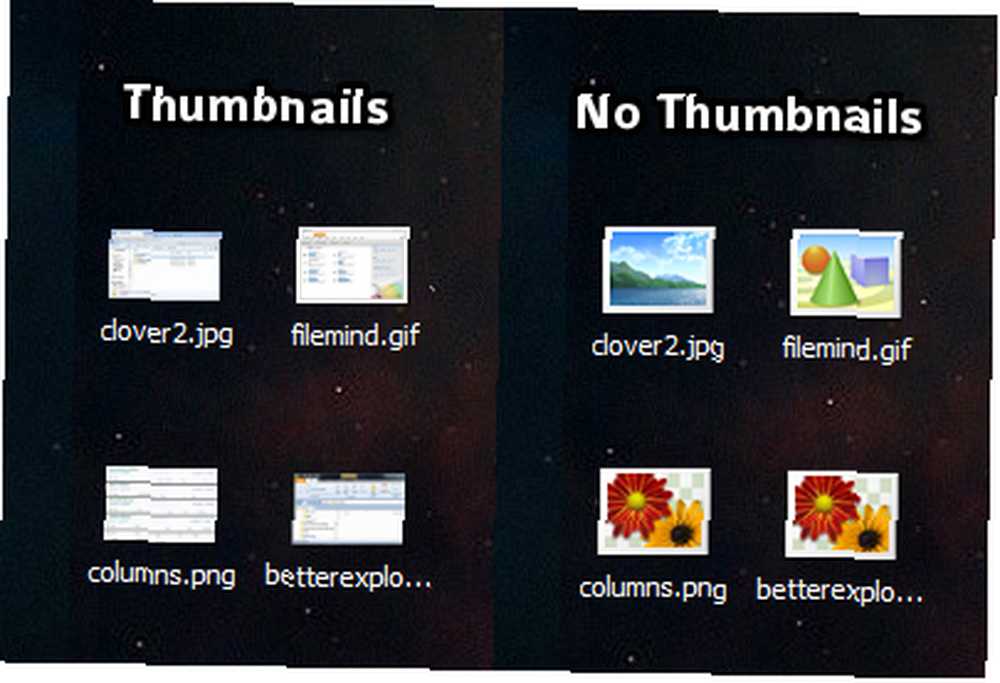
Bu önizlemeleri oluşturmak işlem döngülerini alır, bu da Windows Gezgini'nizi yavaşlatabileceği anlamına gelir. Bu özelliği devre dışı bırakmak sisteminize hiçbir şekilde zarar vermez.
- Üzerine çift tıklayın “Bilgisayar” masaüstünde.
- Click “Düzenlemek” menü çubuğundan.
- Click “Klasör ve Arama Seçenekleri” açılır menüden.
- Tıkla “Görünüm” çıkıntı.
- Etkinleştir “Her zaman simgeleri göster, asla küçük resim gösterme” onay kutusu.
Sütun Ekle / Kaldır
Ayrıntılar görünümü modunu kullanan tipik bir Windows Gezgini penceresinde, normal sütun türlerini göreceksiniz: Dosya Adı, Dosya Türü, Değişiklik Tarihi, vb. Ancak, bu sütunları özelleştirebileceğinizi biliyor muydunuz? Varsayılan olarak bulunmayan farklı sütunlar ekleyebilir ve ihtiyacınız olmayan sütunları çıkarabilirsiniz..

Öncelikle, henüz yapmadıysanız Ayrıntılar moduna geçmeniz gerekir:
- Click “Görünüm” menü çubuğundan.
- Click “ayrıntılar” Ayrıntılar görünüm moduna geçmek için.
Şimdi yeni sütunlar ekleyebilirsiniz:
- Click “Görünüm” menü çubuğundan.
- Click “Ayrıntıları Seç… ” altta.
- İstediğiniz sütunların onay kutularını etkinleştirin.
- İstemediğiniz sütunların onay kutularını devre dışı bırakın.
Tabii ki, Windows Gezgini'nizdeki sütunları özelleştirmek için yapabileceğiniz daha birçok şey var. Bu makaleye göz atın Tina (Yeni Sütun Ekleyerek Windows Gezgini Nasıl Geliştirilir? Yeni Sütun Ekleyerek Windows Gezgini Nasıl Geliştirilir? Yeni Sütun Ekleyerek Windows Gezgini Nasıl Geliştirilir Windows Gezgini en çok kullanılan Windows uygulamalarından biridir ve aynı zamanda muhtemelen ayrıca en az onaylanmış verimlilik aracı. Bilgisayarınızla etkileşimde bulunmak için her gün Windows Gezgini kullanıyorsunuz…).
Yonca 2
Çoğu modern tarayıcının sekme arayüzüne büyüdüyseniz, aynı işlevi Clover 2 adlı ücretsiz bir araç kullanarak Windows Gezgini'ne ekleyebilirsiniz. Sekmeler, birden fazla klasörü tek bir pencere kullanarak görüntülemenizi sağlar; dağınıklığı ve verimliliği artırmak.

Clover 2 çayınız değilse, bu makaleye göz atın (Windows Gezgini'ne Sekmeli Tarama Eklemek İçin 3 Araçlar 3 Windows Gezgini'ne Sekmeli Tarama Eklemek için Araçlar 3 Windows Gezgini'ne Sekmeli Tarama Eklemek için Araçlar Sekmeli gözatma özelliği Firefox'un önceki enkarnasyonu olan Firebird'de 10 yıl önce ilk kez karşılaşıldı.O zamandan beri, kullanıcı arayüzleriyle ilgili hemen hemen her alanda sekmeler açıldı. Kolaylaştırıyorlar…) Windows Gezgini'ne sekme işlevi ekleyen birkaç alternatif için.
BetterExplorer
Yalnızca birkaç ay önce piyasaya sürülen Windows 8 ile, Windows 7 kurulumunuzdaki bazı yeni özellikleri alıp alamayacağınızı merak ediyor olabilirsiniz. Cevap Evet! BetterExplorer, Windows 7 yönlendiricisinin işlevselliğini artıran ve aşağıdaki özellikleri ekleyen ücretsiz bir araçtır:
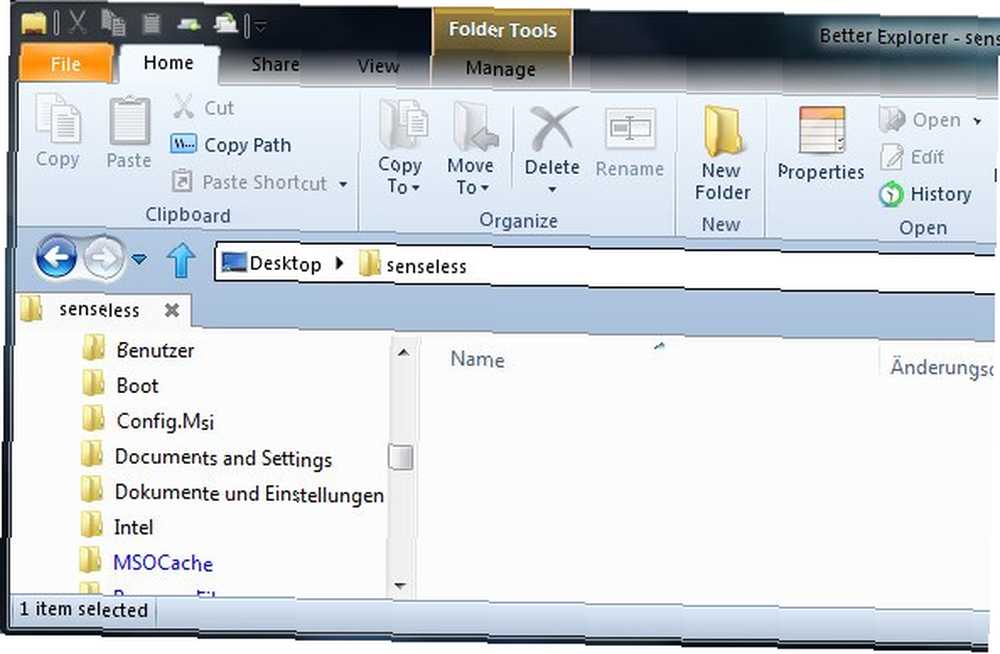
- Herhangi bir zorluk olmadan komutları bulmak ve kullanmak için şerit arayüzü.
- Aynı anda bir web tarayıcısı gibi birden fazla klasörü açmak için kullanılan sekmeler. Klasörler arasında ileri geri geçiş yapmanız gerektiğinde kullanışlıdır..
- Dosya ve klasörleri hızlıca bulmak için geliştirilmiş arama.
Kurulduktan sonra, bu program yerini geleneksel Windows Gezgini. Hızlıdır ve işlevseldir, ismini ne yaptığına uygun kılar. Size iyi gelirse, kesinlikle denemelisiniz.
FileMind
Windows Gezgini arayüzü, Windows 95'te ilk tanıtılmasından bu yana gerçekten değişmedi. Elbette, daha fazla göz şekeri var ve bazı simgeler dolaşıyor, ancak temelleri on yıllardır aynı kaldı. FileMind, dosyalarınızda gezinmek için yeni bir yol (daha hızlı bir yol) önerir.

Adres çubuğu artık bir “fırlatma çubuğu”: Yapmanız gereken tek şey, açmak istediğiniz şeyin adını yazmaya başlamak ve sizi en kısa sürede oraya götürmek. Artık klasörden alt klasöre, alt klasöre geçmeye gerek yok. Sadece klasörün adını yazın ve oraya hemen gidin.
Veya çeşitli filtre etiketlerini kullanarak dosyaları hızlıca arayabilirsiniz. Belirli bir .AVI bulmanız mı gerekiyor? Belki .DOCX'inizi yanlış yerleştirdiniz? Veya uzantıyı hatırlamıyor olsanız bile, bir dosyayı türüne veya tarihine göre arayabilirsiniz..
Bilgisayarınızdaki dosyaları bulmak hiç bu kadar kolay olmamıştı. Elbette, onu kullanmaya alışmak biraz zaman alıyor, ama bu devrim niteliğindeki herhangi bir şeyle beklenen bir şey. FileMind'in nasıl kullanılacağını öğrenmek için zaman girerseniz, pişman olmayacaksınız.
Sonuç
Bunlar Windows Gezgini deneyiminizi geliştirmenin ve geliştirmenin tek yoludur. Geleneksel pencereyi seviyorsanız, devam edin ve buna devam edin! Daha fazla özellik arzuluyorsanız, burada listelenen bazı tweaks ve araçları deneyin ve ne düşündüğünüzü bize bildirin.
Bu listeye ait olduğunu düşündüğünüz başka bir Windows Gezgini aracı veya tweaks varsa, bunları yorumlarda bizimle paylaşın!











